モザイクは、複数のイメージの組み合わせまたはマージです。ArcGIS では、複数のラスター データセットをモザイク化することで、1 つのラスター データセットを作成できます。あるいは、モザイク データセットを作成し、ラスター データセットのコレクションから仮想モザイクを作成できます。
次の図は、6 つの隣接するラスター データセットが 1 つのラスター データセットにモザイク化される様子を示しています。

多くの場合、次に示すように、1 つにモザイク化されるラスター データセットのエッジにはオーバーラップがあります。
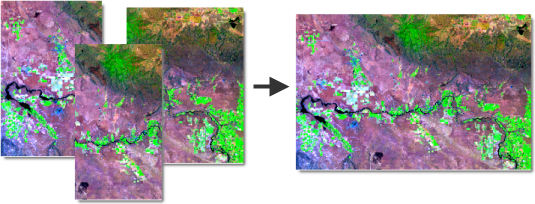
これらのオーバーラップ部分はさまざまな方法で処理することができます。たとえば、最初または最後のデータセットのラスター データのみを維持する、オーバーラップしたセル値をウェイトベースのアルゴリズムを使用してブレンドする、オーバーラップしたセル値の平均値を計算する、または最小値と最大値を計算することができます。不連続データをモザイク化する場合は、[FIRST]、[MINIMUM]、または [MAXIMUM] オプションにより、最も意味のある結果が得られます。[BLEND] オプションと [MEAN] オプションは、連続データに最適です。入力ラスターのいずれかが浮動小数点である場合、出力は浮動小数点になります。すべての入力が整数で、[FIRST]、[MINIMUM]、または [MAXIMUM] を使用すると、出力は整数になります。
モザイク データセットを使用すると、ダイナミック モザイクや、エクスポートされモザイク化されたラスター データセットに適用される、その他のさまざまなモザイク化の手法を選択できます。これらの手法には、属性による並べ替えやシームラインの使用などが含まれます。
ラスター データセットがカラーマップを使用する場合に、カラーマップの処理方法を決定するオプションもいくつかあります。モザイクで使用する最初または最後のラスター データセットのカラーマップを維持するか、最後のカラーマップを一意な色だけで構成することができます。また、カラーマップを持つラスターをモザイク化の対象から外すこともできます。
ラスター データセットのカラー調整またはカラー マッチのどちらかを選択することで、モザイク化されるラスター データセット上でカラー補正を実行することもできます。カラー調整では、ドッジング手法を使用して色の調整を行います。この手法では、各バンドのグローバル ガンマ値とコントラスト調整が決定され、次にこれらの値を使用して各ピクセルの出力値が判断されます。これは、ArcMap 内またはモザイク データセット上でラスター カタログを表示するときに利用でき、[ラスター カタログ → ラスター データセット (Raster Catalog To Raster Dataset)] ツールの使用時には永続的に適用できます。カラー マッチングは、参照ラスターとソース ラスター間のオーバーラップ エリアのピクセル値 (色) を調整します。オーバーラップ エリアでマッチング アルゴリズムが決定されると、それがソース ラスターに適用されます。カラー マッチングでは、3 つの手法のいずれかを使用して、参照ラスターからソース ラスターに適切なカラー マッチを内挿できます。
- 統計情報のマッチング — 参照するオーバーラップ エリアとソースのオーバーラップ エリアの間の統計的な差異がマッチングされてから (最小、最大、平均を使用)、ソース データセットに色変換が適用されます。
- ヒストグラムのマッチング — 参照するオーバーラップ エリアのヒストグラムがソースのオーバーラップ エリアとマッチングされてから、ソース データセットに色変換が適用されます。
- 線形相関 — オーバーラップするピクセルがマッチングされ、残りのソースに内挿されます。1 対 1 関係を持たないピクセルでは、加重平均が使用されます。
カラー マッチングは、ArcMap で表示しているとき、モザイク化ツールを使用しているとき、またはモザイク データセットを表示しているときに、ラスター カタログに対して実行することができます。
多数のラスター データセットから 1 つの大きなモザイクを作成する場合は、入力ラスター データセットを追加するたびにピラミッドと統計情報を更新するのではなく、最後のラスター データセットをモザイク化した時点でピラミッドを再構築し、統計情報を再計算することが推奨されます。つまり、最後にモザイク化されたファイルベースのラスター データセット、ファイル ジオデータベース内のラスター データセット、またはパーソナル ジオデータベース内のラスター データセットで、統計情報を再計算します。ArcSDE ジオデータベース内のラスター データセットは例外で、各入力がモザイク化されるときに統計情報が再計算されます。ピラミッド情報の再構築は、ファイルベースのラスター データセット、またはパーソナル ジオデータベースでのモザイク操作が完了した後にも推奨されます。ただし、ファイル ジオデータベースまたは ArcSDE ジオデータベースに格納されたラスター データセットでは、ピラミッドの部分更新がサポートされます。このため、(ラスター データセット全体のピラミッドの再構築を避けるために左上の座標を設定していることを前提として) ピラミッドはモザイク操作の後ではなく、モザイク操作の過程で構築してください。
次に、ラスター データセットのモザイク化に関するその他のポイントをまとめます。
- モザイク化によって作成されたラスター データセットは、他のラスター データセットと同じスキーマを持ちます。
- すべてのラスター データセットと出力ラスター モザイクのバンドの数は同じでなければなりません。そうでなければ、モザイクを作成することはできません。
- 2 つ以上のラスターが同じ空間参照と同じピクセル サイズを持つ場合、それらは単一のラスターにモザイク化することができます。2 つ目のラスターと 1 つ目のラスターの空間参照が異なる場合、2 つ目のラスターの空間参照は無視され、1 つ目のラスターの空間参照に変換されます。この場合は、データが破壊されないように、[ラスターの投影変換 (Project Raster)] ツールを使用することが推奨されます。